
Como adicionar toque ao iPhone sem o iTunes: um guia completo

Existe uma maneira de adicionar toques ao iPhone usando uma ferramenta como o iExplorer sem precisar sincronizar pelo iTunes? Não quero sincronizar toda a minha biblioteca de músicas e vídeos nem apagar o conteúdo existente no meu iPhone — apenas adicionar toques. Existe alguma solução alternativa para isso?
- Extraído do MediaMonkey
Quer saber como adicionar toques ao iPhone sem o iTunes? Você não está sozinho. Muitos usuários acham o iTunes frustrante, forçando você a sincronizar toda a sua biblioteca de músicas, o que consome tempo e pode até mesmo apagar conteúdo existente. É por isso que cada vez mais pessoas estão procurando maneiras mais fáceis e seguras de adicionar toques sem usar o iTunes.
Quer você tenha criado seus próprios toques ou baixado toques exclusivos da internet, este guia o guiará pelo processo fácil e passo a passo de transferi-los para o seu iPhone. Continue lendo para descobrir como.

Quando se trata de baixar toques para o iPhone sem o iTunes, iOS Data Transfer se destaca. Como uma transferência de dados profissional e completa iOS , ele permite que você gerencie e sincronize fotos , músicas, toques, mensagens, notas, calendários, etc., no seu iPhone/iPad/iPod entre dispositivos iOS , computador e iTunes. Para transferir toques do iPhone, você pode transferir toques para o iPhone do computador ou de outro dispositivo iOS sem o iTunes.
Abaixo estão os principais recursos do iOS Data Transfer:
Como adicionar toques a um iPhone a partir de um computador sem o iTunes:
Antes de iniciar os passos a seguir, observe que pode ser necessário digitar a senha do iPhone duas vezes durante todo o processo no iOS 13 e versões posteriores com o sistema de segurança de dados reforçado.
01 Conecte seu iPhone a um computador
Instale o iPhone Ringtones Transfer no seu computador e conecte seu iPhone ao computador usando um cabo USB.

02 Adicionar toques ao iPhone sem o iTunes
Selecione "Música" na janela à esquerda, clique em "Toques" na seção "Todas as Músicas" e toque no botão + para selecionar os toques que deseja transferir. Após a seleção, clique no botão "Abrir" na janela pop-up para importá-los para o seu iPhone.

Como criar um toque personalizado em um iPhone em um computador:
01 Após baixar o aplicativo e conectar seu iPhone a este computador, clique em "Caixa de ferramentas" no painel esquerdo e toque em "Criador de toques".

02 Selecione o arquivo de música para criar um toque. Clique em "Adicionar um arquivo de um dispositivo" ou "Adicionar um arquivo do PC", escolha a música desejada na lista e clique em "Selecionar" para importar a música para este programa.
03 Edite a música e salve as partes necessárias como toque. Você pode definir um ponto de início e fim para o toque, ajustar o volume e reproduzir a música. Em seguida, marque "Adicionar ao dispositivo" no canto inferior esquerdo e clique em "Gerar" para salvar o toque personalizado diretamente no seu iPhone.

Leitura adicional:
Como transferir toques de iPhone para iPhone? (iPhone 14 incluso)
Se você tiver alguns toques favoritos no seu iPhone, poderá definir ou alterar o toque sem um computador e o iTunes seguindo os passos abaixo.
Como alterar toques no iPhone sem o iTunes?
1. No seu iPhone, abra "Ajustes", navegue até "Sons" e escolha "Toque".

2. Toque no nome da música desejada para defini-la como o novo toque.
Dica : Quer converter um memorando de voz em toque? Clique aqui para aprender como transformar um memorando de voz em toque de 3 maneiras diferentes.
A maneira oficial de personalizar um toque em um iPhone ou iPad é usando o GarageBand da Apple, que transforma seu iPhone em uma coleção de instrumentos de toque e um estúdio de gravação para criar suas próprias músicas onde quer que você vá. Mas ele só funciona no iOS 7 ao iOS 14 e é um pouco complicado de usar. Se você estiver usando um iPhone com iOS 6 e versões anteriores, pode consultar o método na Parte 1 .
Siga estes passos para personalizar seu próprio toque:
1. Instale o GarageBand da App Store no seu iPhone e inicie-o.
2. Toque em "Gravador de Áudio" na tela "Instrumento", desative o ícone triangular "Metrônomo" ao lado do ícone "Gravar" e clique no ícone "Faixas" para torná-lo visível. Em seguida, pressione o ícone + na linha do tempo (ou escala), localizada no canto superior direito da interface.
3. Clique em "Seção A", deslize o contador em "Manual" até 30, desative "Automático" e clique em "Concluído" para salvar as configurações. Em seguida, toque no ícone "Apple Loops" ao lado de "Configurações", acesse a aba "Música" e escolha a música desejada.
4. Pressione e segure a música desejada e arraste-a para a tela. Em seguida, solte o dedo quando ela for arrastada para o início do primeiro compasso. Em seguida, ajuste o controle deslizante para cortar a parte necessária da música e soltá-la no início do primeiro compasso. Se desejar, você também pode adicionar outras faixas para mixar as músicas.
5. Ao terminar a edição, clique no ícone de "Seta" no canto superior esquerdo e toque em "Minhas Músicas". Ao fazer isso, as músicas que você criou serão armazenadas automaticamente. Pronto!

Leia mais:
Como transferir toques do iPhone para Android ?
Além dos métodos ou aplicativos acima, existem diversos outros criadores de toques no mercado para personalizar seu toque. Esta parte apresenta 5 criadores de toques adicionais para sua informação.
Criador de toques
Este aplicativo foi especialmente desenvolvido para criar toques personalizados para dispositivos iOS em passos simples. Equipado com um bom controle de qualidade, este aplicativo oferece diversas melodias bonitas para você definir como toque do iPhone ou toque de contato.
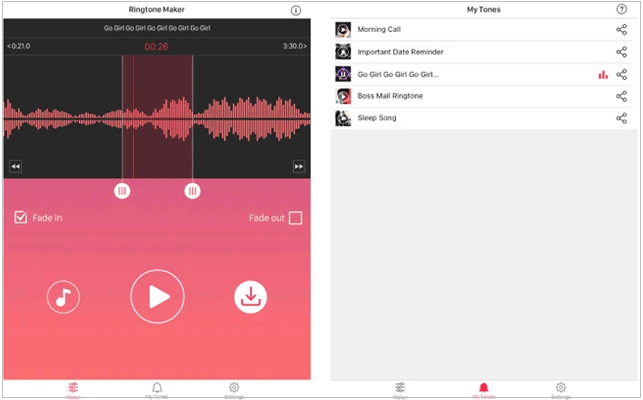
Prós:
Contras:
DJ de toque
O Ringtone DJ permite criar toques ilimitados e adicioná-los à biblioteca do iTunes. Com este aplicativo, tudo fica bem simples.
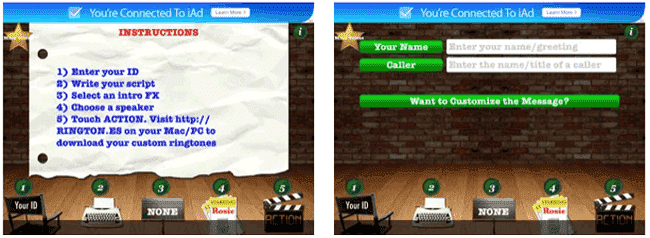
Prós:
Contras:
Toques para iPhone
Feito com qualidade premium, este aplicativo permite que você crie novos tons e modifique os toques, vozes, etc. existentes. Você certamente vai adorar este aplicativo, assim como milhares de usuários.
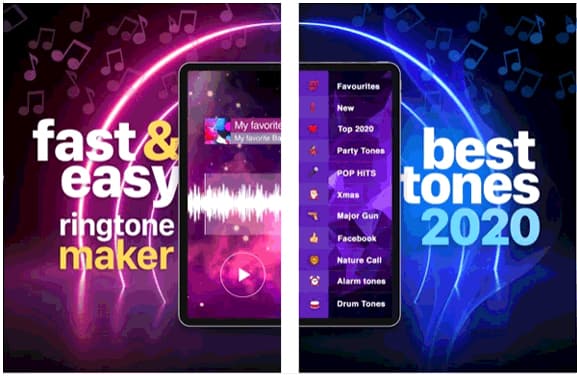
Prós:
Contras:
Design de toque
Este aplicativo está entre os principais criadores de toques no mercado de aplicativos iOS . Usando o Ringtone Design, você pode criar diversos toques personalizados, toques de conteúdo, toques de despertador, etc. Além disso, você também pode alterar o horário de início e término do toque na interface simples.
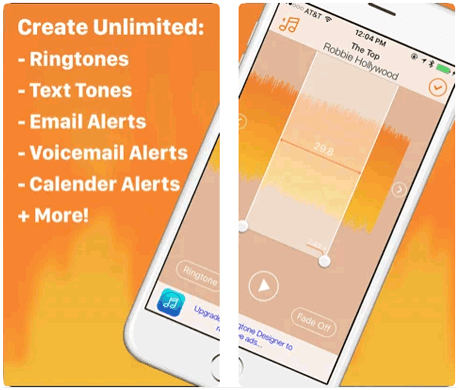
Prós:
Contras:
Criador de toques musicais
Ele pode criar toques exclusivos para contatos, iMessage, notificações de texto e notificações por e-mail no iPod touch, iPad, iPhone e outros iDevices. Além disso, sons engraçados também vão te atrair bastante.

Prós:
Contras:
Depois de ler as instruções acima, você encontrou uma maneira eficaz? Bem, é fácil e seguro adicionar toques ao iPhone sem o iTunes usando a Transferência de Dados iOS . E também é a melhor maneira de personalizar o toque do seu iPhone. É por isso que recomendamos fortemente que você experimente.
Se você tiver dificuldades ao usar, conte-nos nos comentários.
Artigos relacionados:
6 métodos para transferir músicas do computador para o iPhone sem o iTunes
Como adicionar MP3 ao iPhone de 4 maneiras [atualizado]
Como transferir músicas do laptop para o iPhone? (Comprovado)





